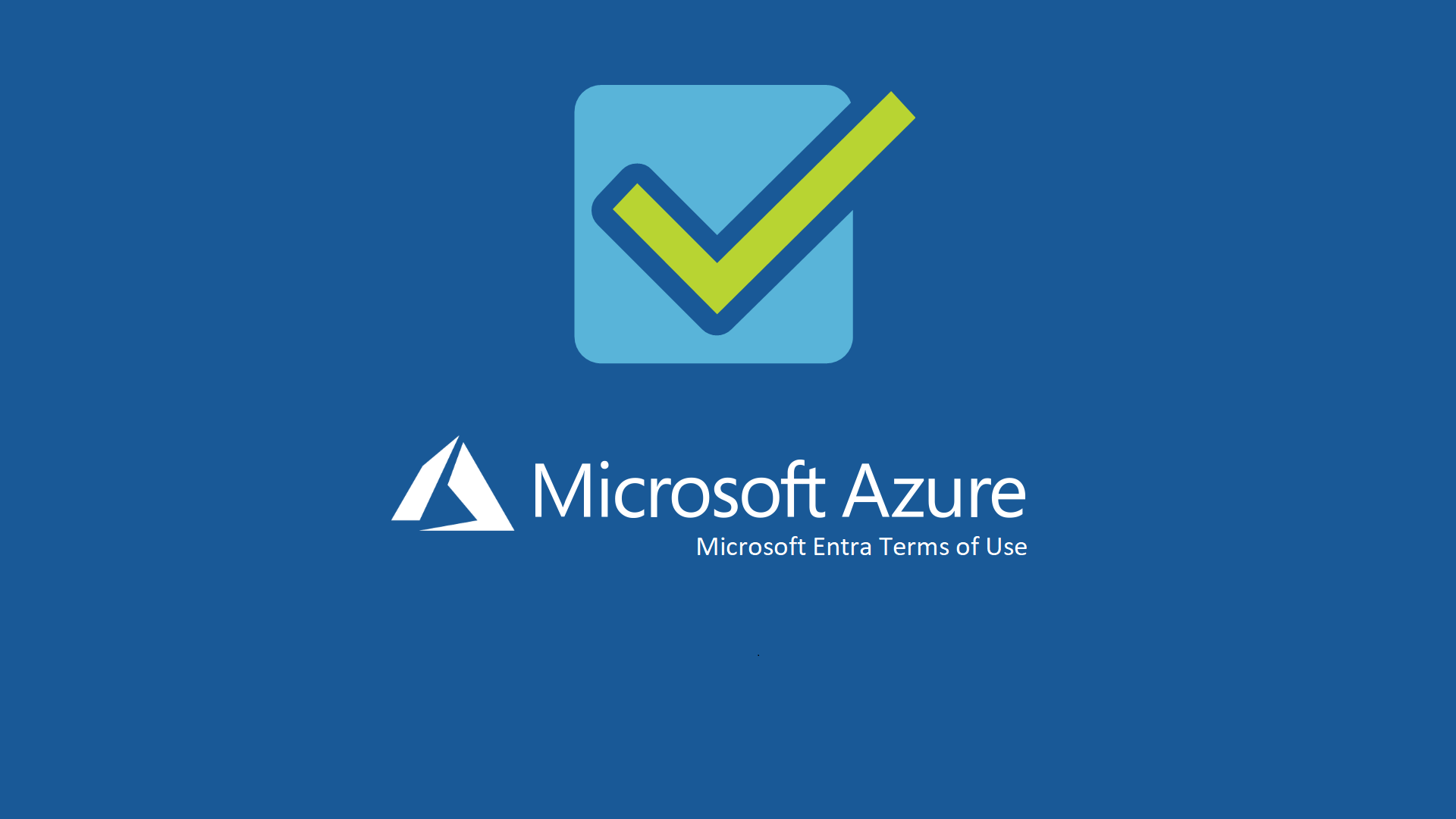Configurare i Microsoft Entra Terms of Use
I Microsoft Entra Terms of Use stabiliscono le regole e le linee guida per l’utilizzo della piattaforma da parte degli utenti. Questi termini solitamente definiscono i diritti e le responsabilità degli utenti, le condizioni d’uso del servizio, la privacy e la sicurezza dei dati, le limitazioni sull’uso del servizio e altre disposizioni legali.
Le policy dei termini d’uso di Microsoft Entra offrono un modo semplice per presentare informazioni agli utenti finali. Le aziende possono utilizzare i termini d’uso insieme alle politiche di accesso condizionale per richiedere ai dipendenti o agli ospiti di accettare la policy dei termini d’uso prima di ottenere l’accesso. Queste dichiarazioni dei termini d’uso possono essere generali (valide per tutti gli utenti) o specifiche per gruppi o utenti e possono essere fornite in diverse lingue.
Prerequisiti
Per poter utilizzare i Microsoft Entra Terms of Use è necessario rispettare i seguenti prerequisiti:
- Possedere licenze Microsoft Entra Premium 1
- Creare dei documenti PDF per i Terms of Use
- Avere almeno le credenziali di Conditional Access Administrator per creare i ToU e le Conditional Access policy che li utilizzeranno.
Creazione dei Terms of Use
Collegatevi al portale di Microsoft Entra e da Protection > Conditional Access > Terms of use cliccate su + New terms.
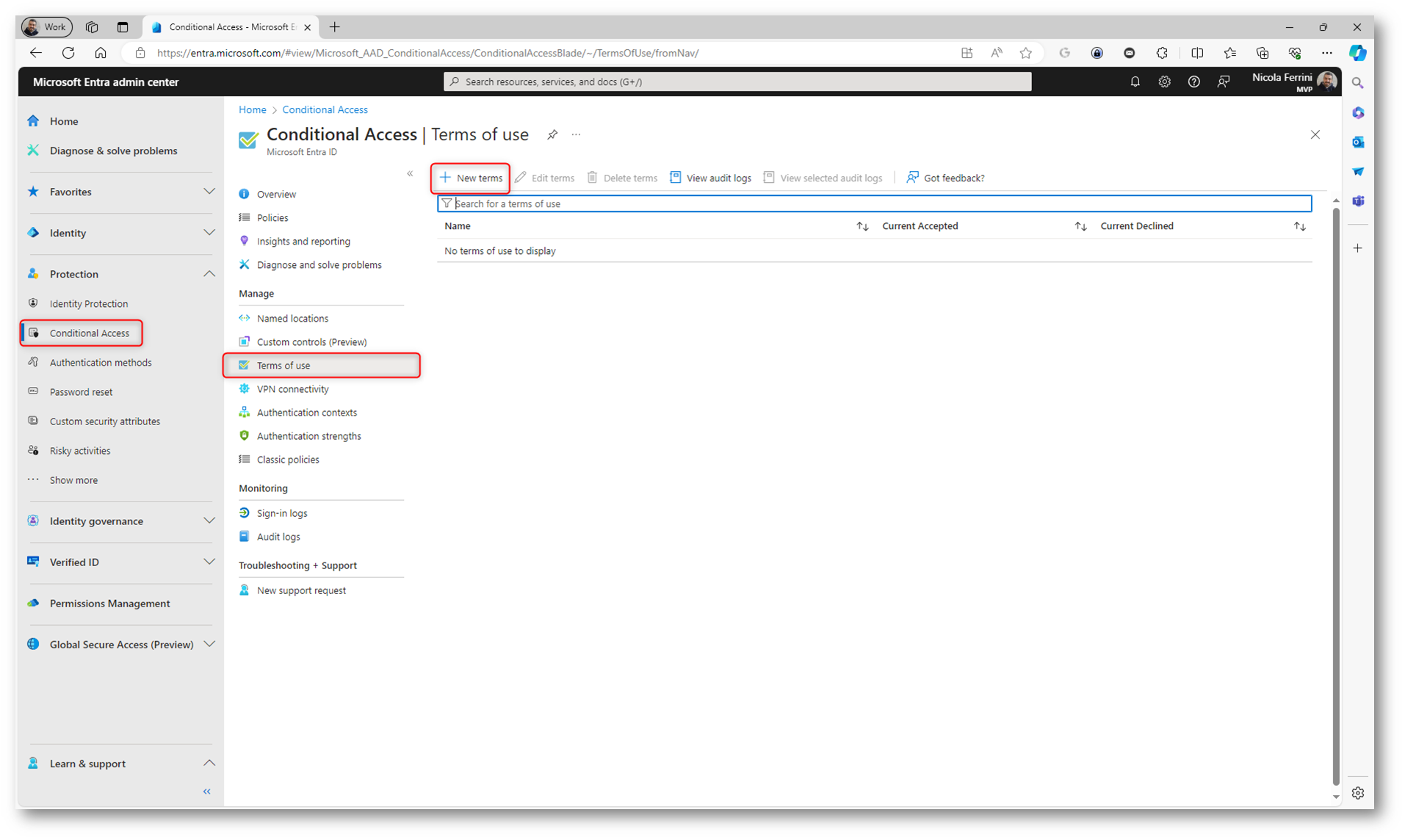
Figura 1: Creazione di un nuovo Term of Use
Inserite il nome che volete utilizzare per distinguere il ToU e caricate i documenti in PDF, specificando per quale lingua saranno disponibili. Questo offre la possibilità di creare termini d’uso multilingue per soddisfare le esigenze di utenti che parlano diverse lingue. Io ho caricato sia la versione in inglese che la versione in italiano.
Ho anche selezionato Require users to expand the terms of use. Richiedere agli utenti di espandere i termini d’uso serve a garantire che essi prendano atto e comprendano appieno le condizioni e le regole stabilite prima di accettarle. Questa pratica è utile per assicurarsi che gli utenti non accettino i termini d’uso in modo casuale o senza averli letti attentamente.
Espandere i termini d’uso permette la visualizzazione del testo completo dei termini all’interno di un’apposita finestra o pagina, consentendo agli utenti di scorrerlo e leggerlo completamente prima di procedere con l’accettazione. Questo aiuta a garantire una maggiore trasparenza e consapevolezza da parte degli utenti riguardo alle regole e alle politiche che devono seguire.
Inoltre può essere un requisito legale o normativo per garantire che l’organizzazione abbia un consenso informato e valido da parte degli utenti riguardo alle condizioni d’uso dei servizi offerti.
Potete anche configurare la scadenza dell’accettazione del ToU tramite l’opzione Expire consents. Questa opzione serve a garantire che i consensi degli utenti ai termini d’uso abbiano una validità temporale limitata.
In alcuni contesti normativi, come il GDPR, è richiesto che i consensi degli utenti siano limitati nel tempo e che vengano periodicamente rinnovati. Scadere i consensi assicura che l’organizzazione rimanga in conformità con le normative sulla privacy dei dati.
Se i termini d’uso vengono modificati nel tempo, è importante che gli utenti abbiano l’opportunità di rivedere e rinnovare il loro consenso in base ai nuovi termini. L’opzione di scadenza dei consensi consente di imporre automaticamente la revisione e l’accettazione dei nuovi termini dopo un certo periodo di tempo.
Mantenere aggiornati i consensi degli utenti consente all’azienda di avere una visione chiara e aggiornata di chi ha accettato i termini d’uso e quando lo ha fatto. Ciò semplifica la gestione del consenso e la tracciabilità delle azioni degli utenti.
Limitare nel tempo i consensi può contribuire a ridurre il rischio di accessi non autorizzati da parte di utenti che potrebbero non aver più una valida accettazione dei termini d’uso.
Io ho deciso di far ri-accettare il ToU ogni trimestre.
È anche possibile configurare l’impostazione Duration before re-acceptance required (days) per specificare il numero di giorni prima che l’utente debba riacaccettare i criteri relativi alle condizioni per l’utilizzo.
NOTA: È possibile usare le Expire consents e Duration before re-acceptance required (days) insieme, ma in genere si usa una o l’altra.
Enforce with Conditional Access policy template si riferisce all’utilizzo di modelli predefiniti di politiche di accesso condizionale per applicare l’obbligo di accettare i termini d’uso di Microsoft Entra prima di ottenere l’accesso ai servizi. Questi modelli sono configurazioni predefinite che possono essere facilmente implementate e personalizzate all’interno del portale di Microsoft Entra.
L’utilizzo di un modello predefinito semplifica il processo di applicazione delle politiche di accesso condizionale, in quanto fornisce un punto di partenza già strutturato. Questi modelli possono includere criteri specifici che definiscono quando e come richiedere agli utenti di accettare i termini d’uso, garantendo una maggiore coerenza e uniformità nell’applicazione delle regole all’interno dell’azienda.
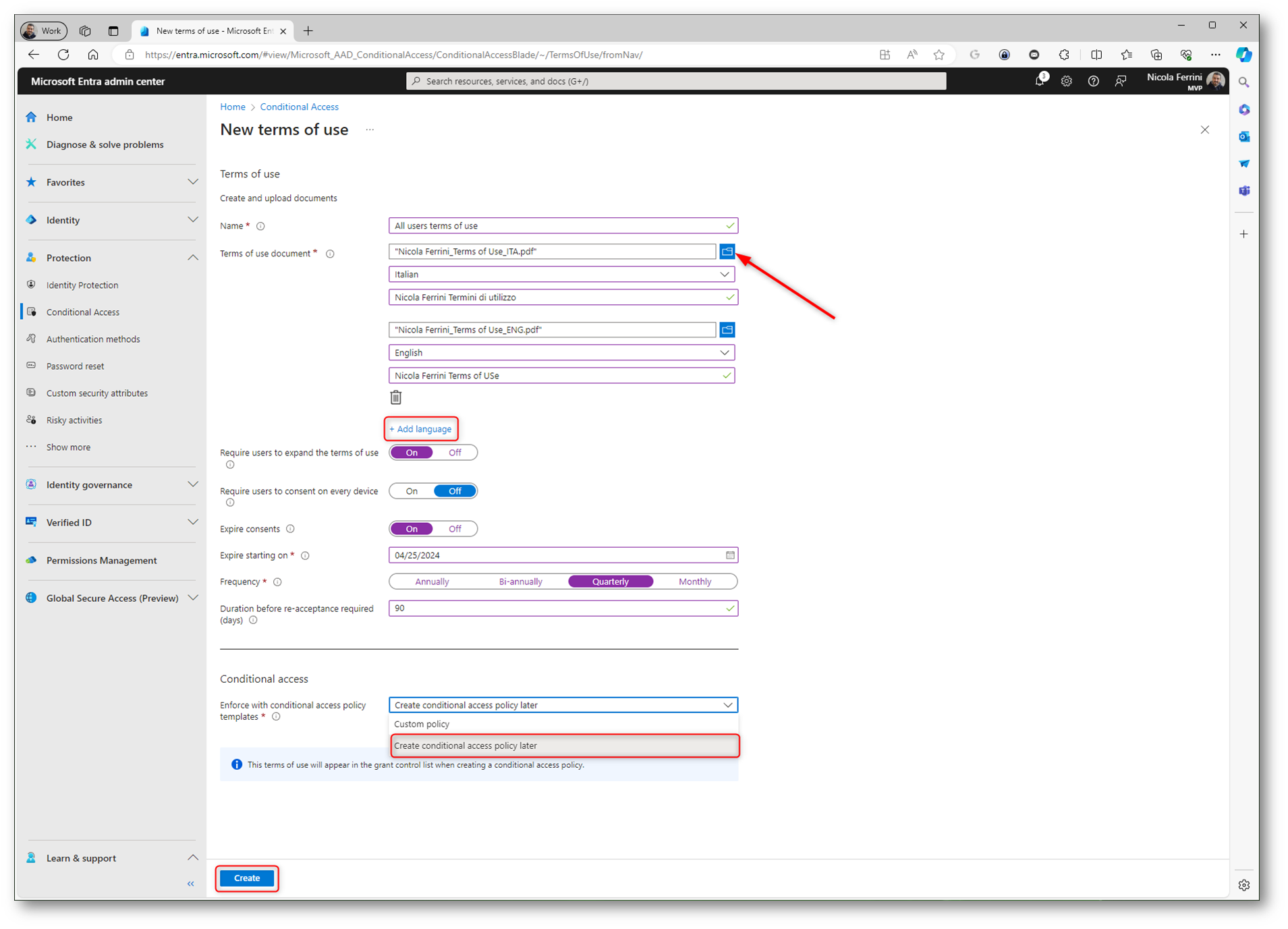
Figura 2: Configurazione dei parametri dei Terms of Use
Fate clic su Create per creare il Term of Use.
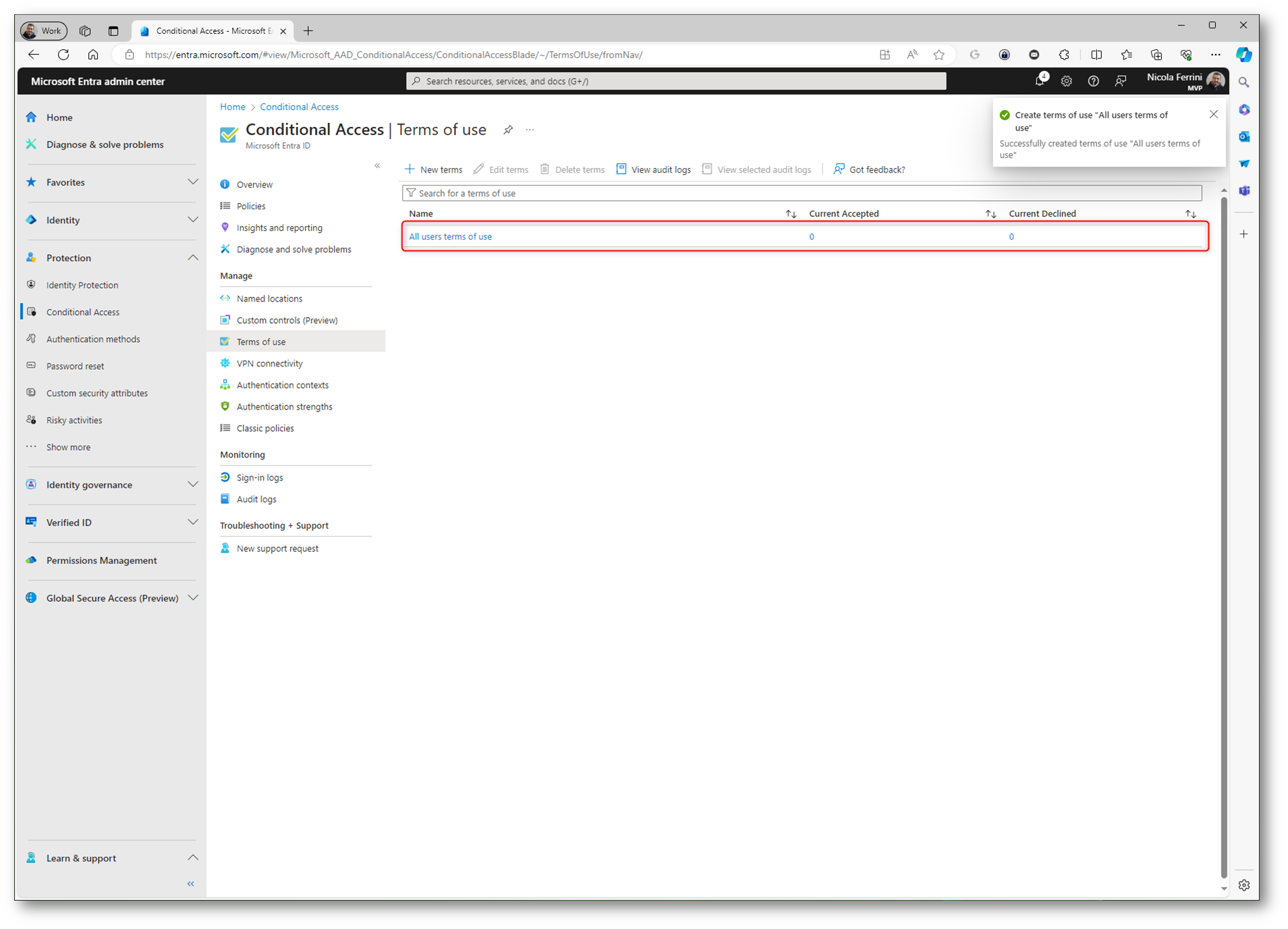
Figura 3: Creazione del Term of Use
Utilizzo nelle Conditional Policy dei Terms of Use
Nelle policy di accesso condizionale è possibile utilizzare i Terms of Use come parte delle condizioni per concedere o limitare l’accesso agli utenti. Questo significa che prima che un utente ottenga l’accesso a determinati servizi o risorse, può essere richiesto di accettare i termini d’uso definiti dall’organizzazione. Come si può vedere dalla figura sotto, è sufficiente selezionare il Term of Use preferito nella parte relativa ai controlli.
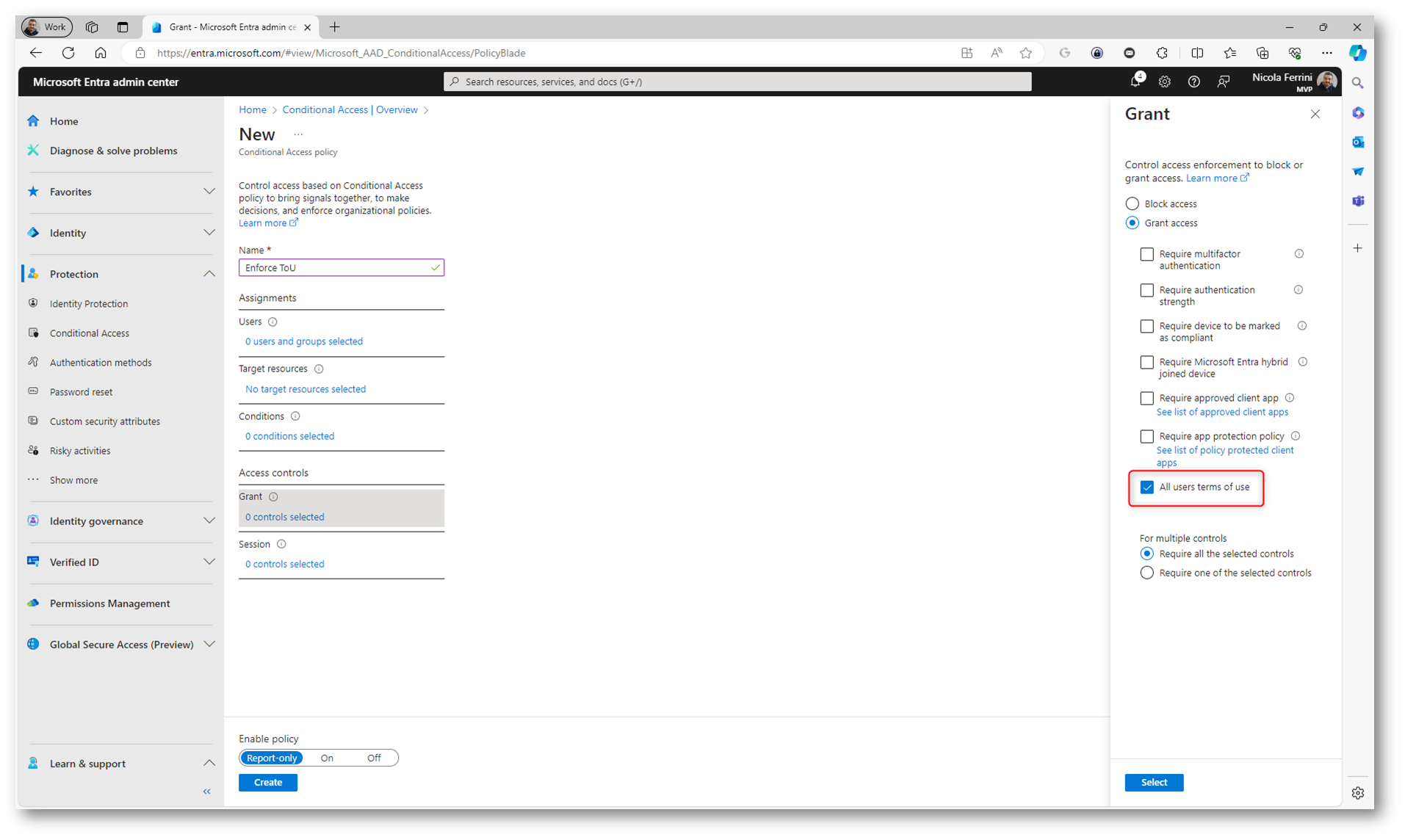
Figura 4: Utilizzo nelle Conditional Policy dei Terms of Use
Esperienza utente
Quando un utente tenterà di accedere ad una delle applicazioni per le quali avete richiesto nella policy di accesso condizionale di rendere obbligatoria l’accettazione dei Terms of Use, riceverà l’esperienza mostrata nelle figure sotto:
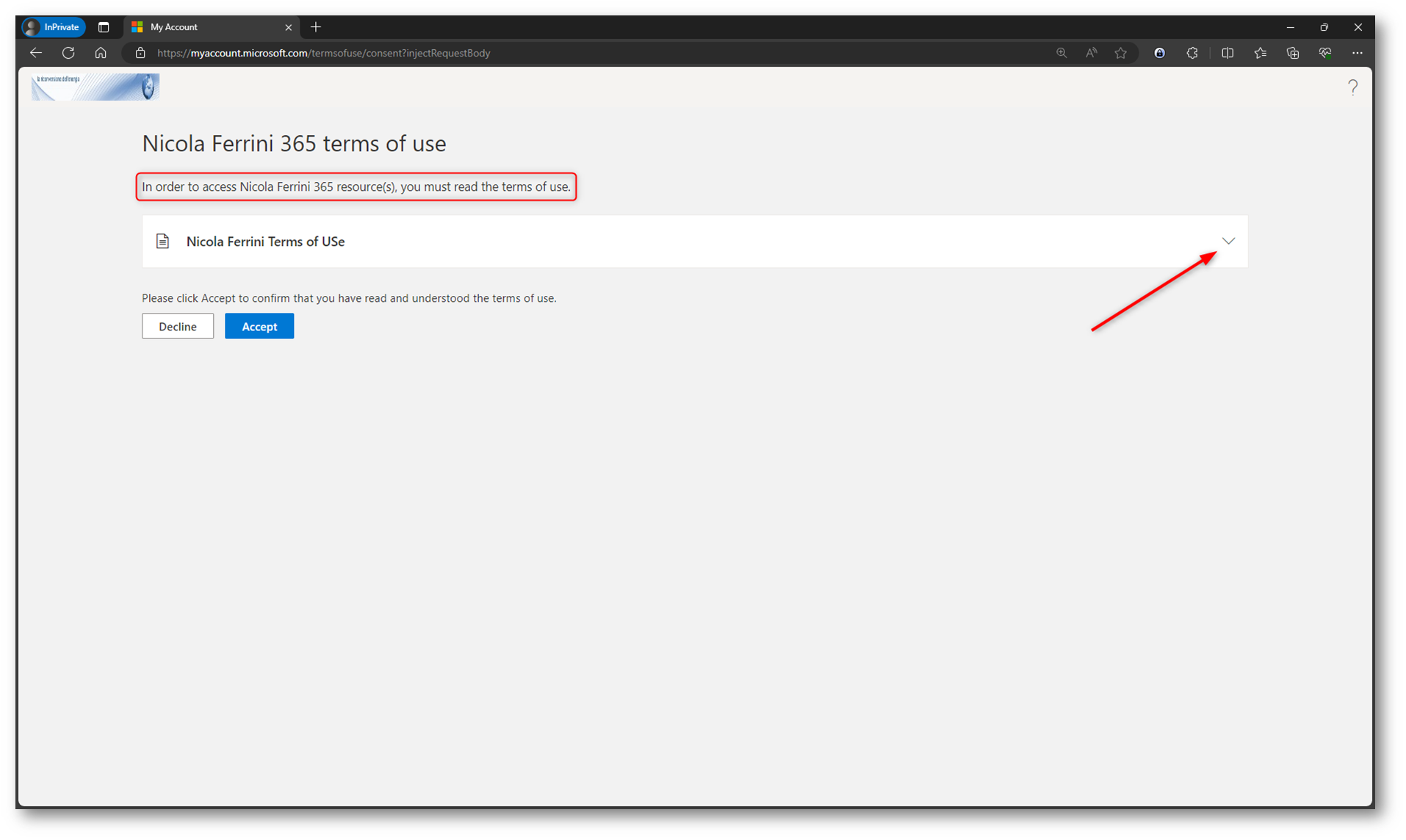
Figura 5: Richiesta di accettazione dei Terms of Use prima di poter effettuare l’accesso alle applicazioni autenticate con Microsoft Entra ID
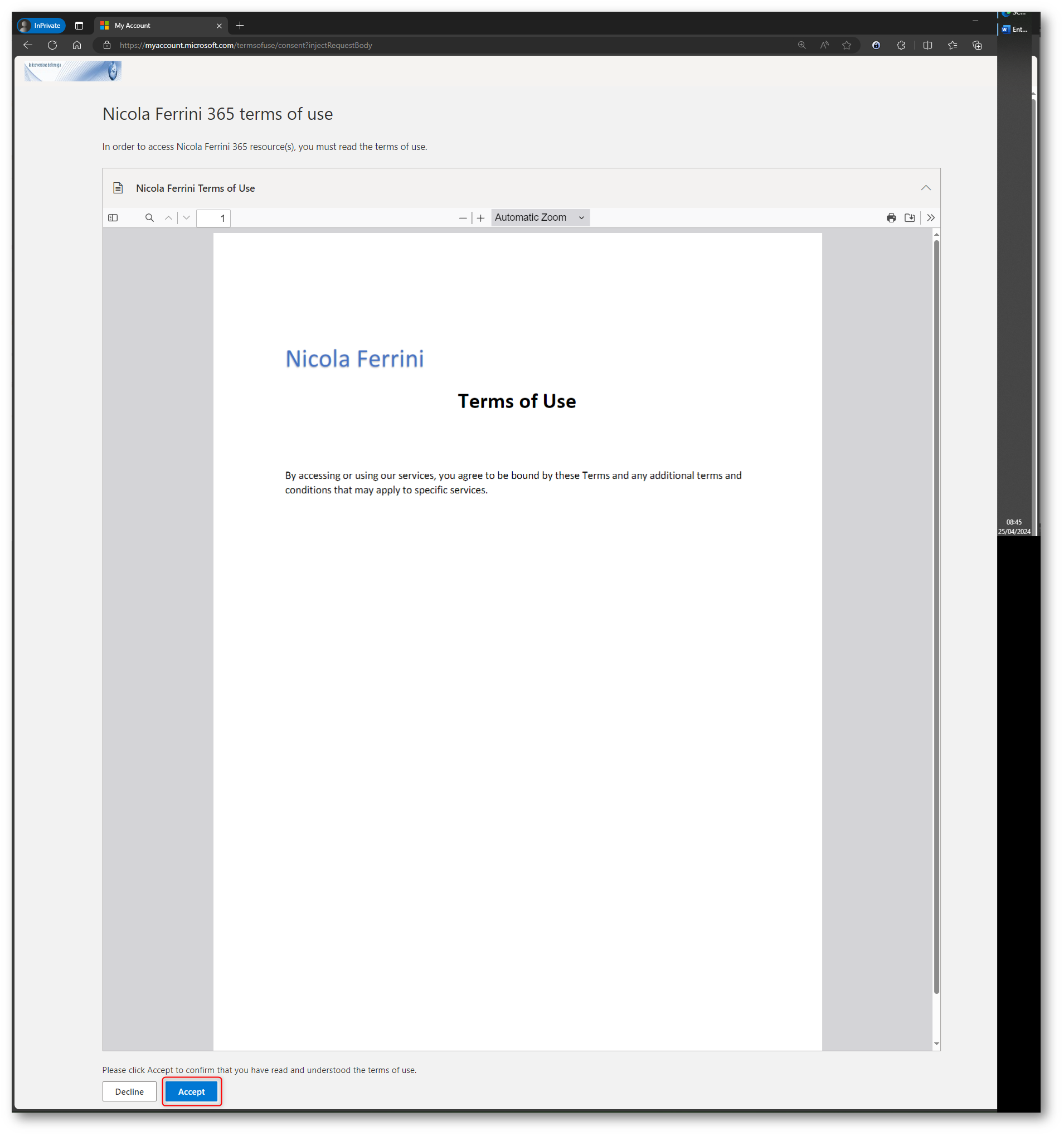
Figura 6: Espansione e lettura dei Terms of Use prima di poterli accettare
Gli utenti possono esaminare e visualizzare i Terms of Use accettati collegandosi a https://myaccount.microsoft.com/, selezionando Settings & Privacy e nella scheda Privacy visualizzando l’area relativa alle Organization’s notice.
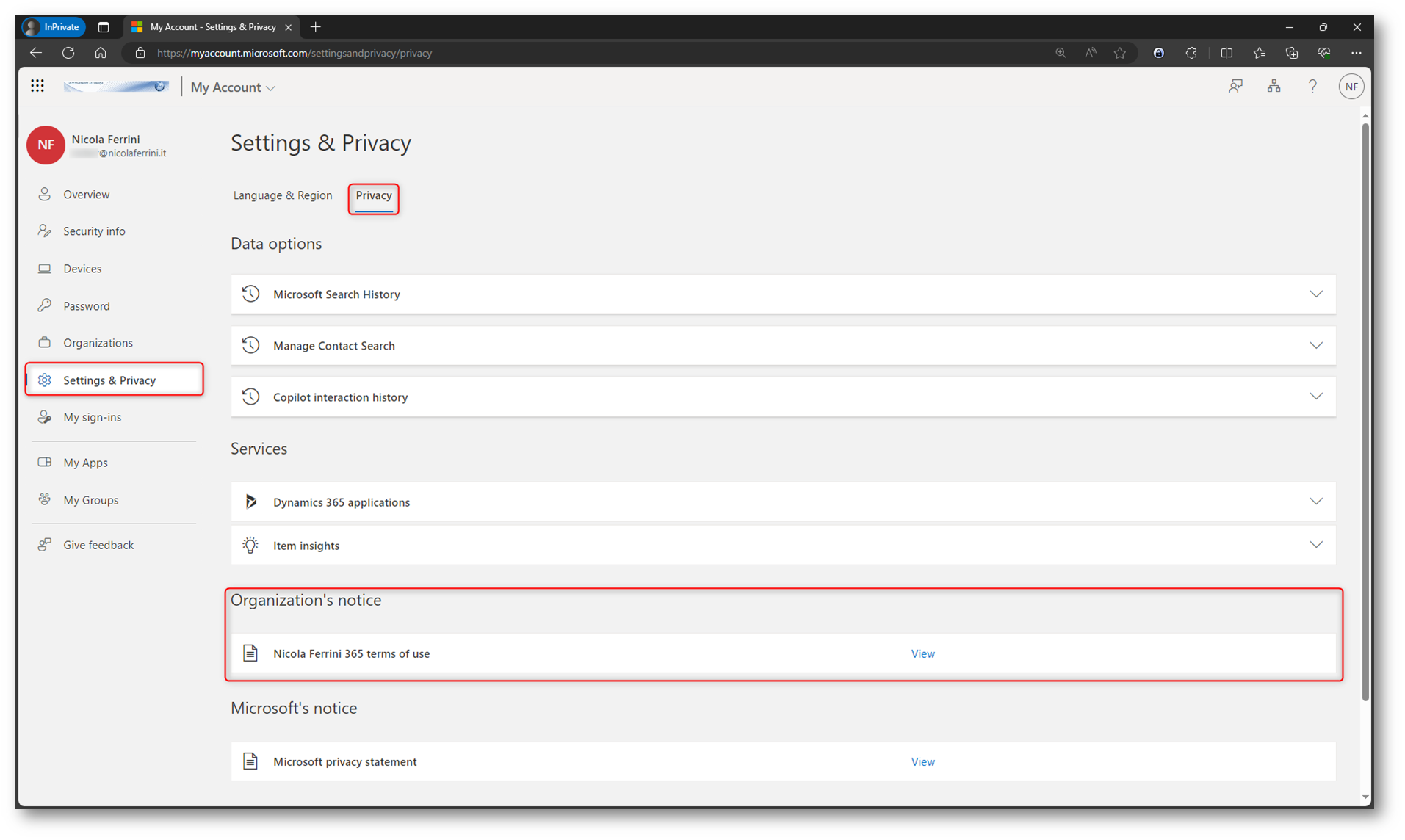
Figura 7: Visualizzazione dei Terms of Use accettati
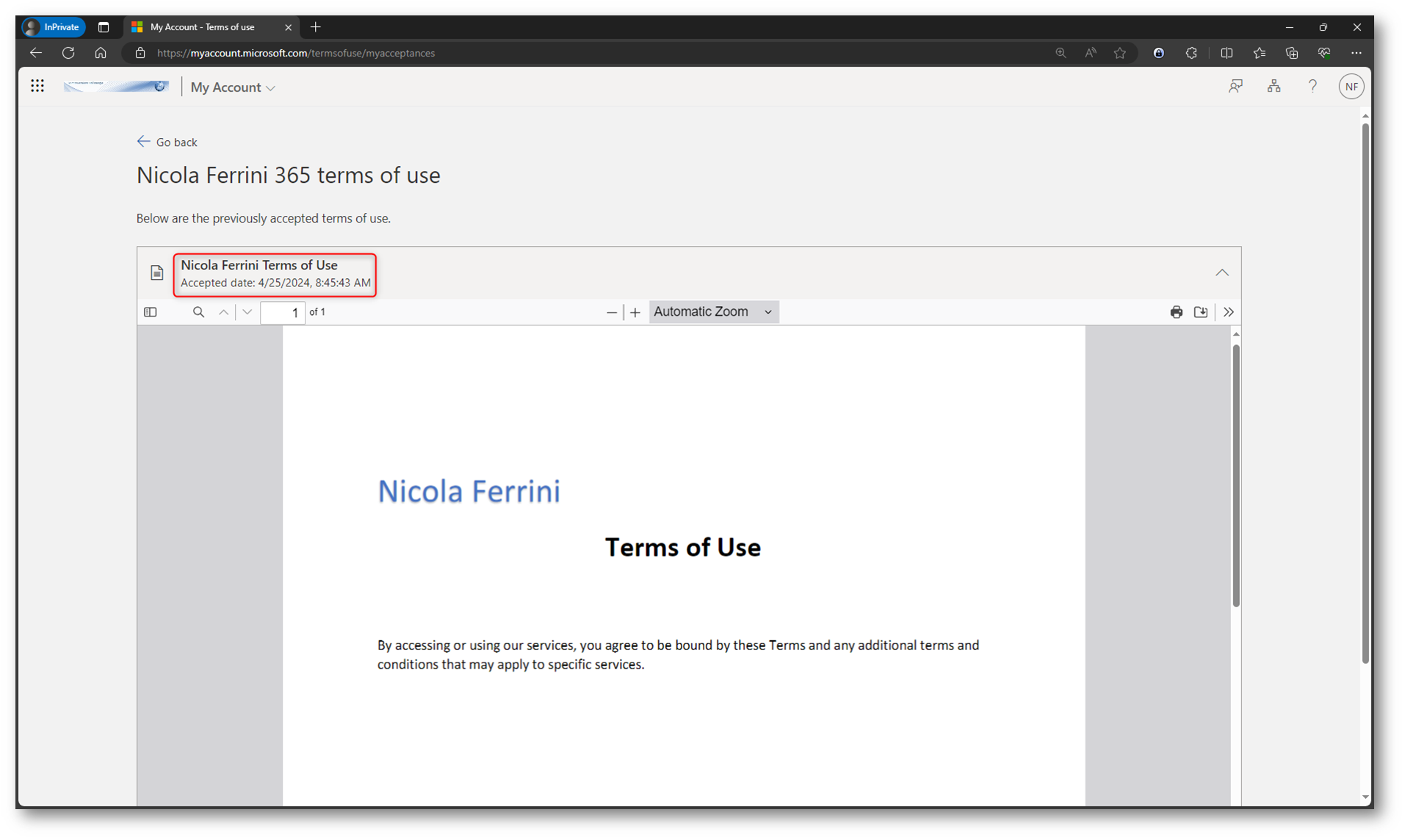
Figura 8: Visualizzazione dei Terms of Use accettati
Visualizzare il report degli utenti che hanno accettato e rifiutato
Dal portale di Microsoft Entra, in Protection > Conditional Access > Terms of use sarà possibile visualizzare chi ha accettato e chi ha rifiutato i termini di utilizzo.
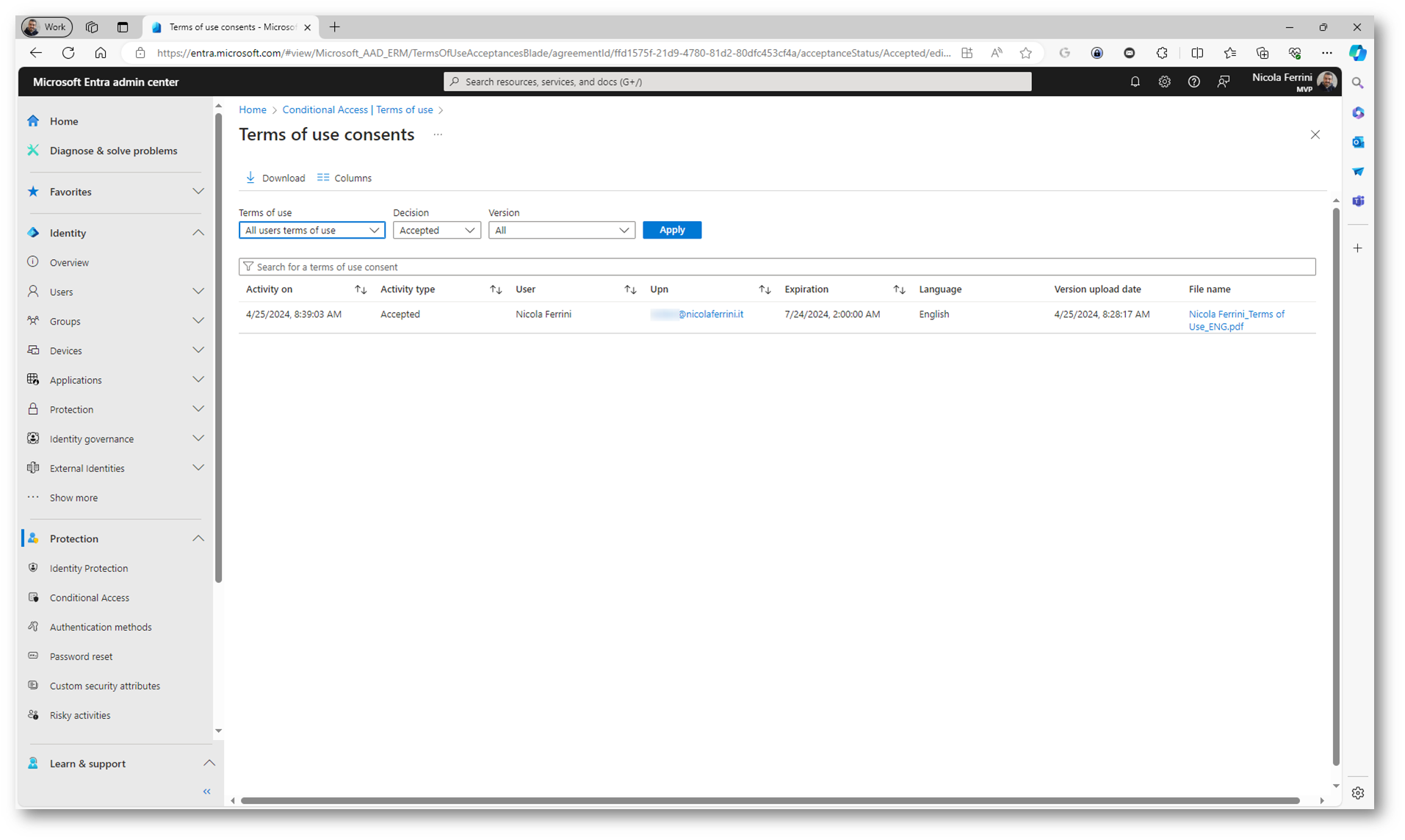
Figura 9: Utenti che hanno accettato i termini di utilizzo
Dal pulsante View Audti logs potete visualizzare i log relativi all’accettazione dei ToU, che sono disponibili per 30 giorni.
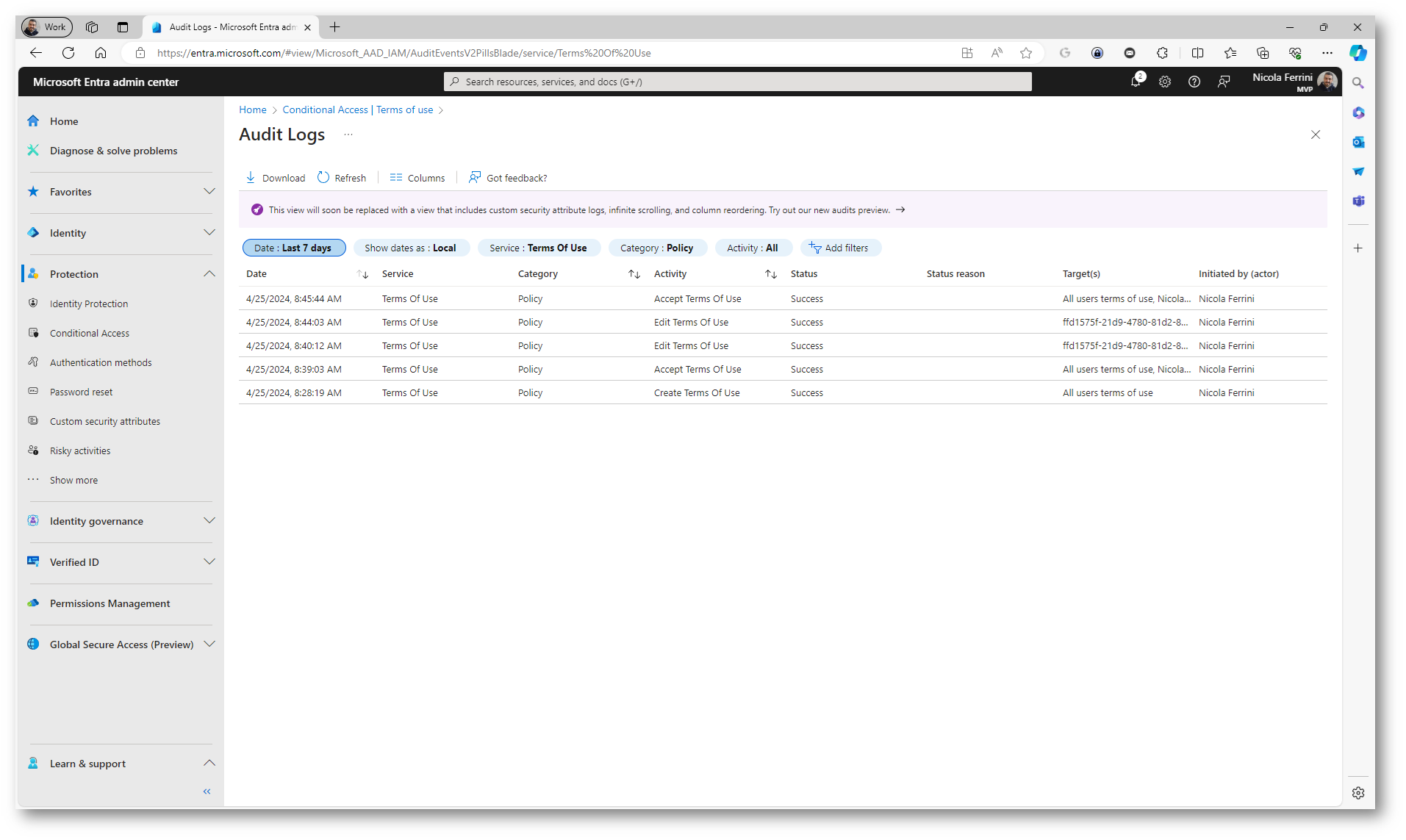
Figura 10: Visualizzazione dei log di controllo nel portale di Microsoft Entra

Figura 11: Dettaglio del log di controllo
Conclusioni
La configurazione dei Microsoft Entra Terms of Use è un passo essenziale per migliorare la gestione della conformità e la sicurezza nelle aziende. Attraverso questa funzionalità, le aziende possono garantire che gli utenti siano pienamente consapevoli delle politiche aziendali e degli obblighi legali prima di accedere alle risorse critiche.
L’adozione dei Terms of Use rafforza la responsabilità degli utenti, assicurando che ogni individuo sia informato delle condizioni d’uso e agisca di conseguenza. Questo strumento aiuta a mitigare i rischi associati a comportamenti non conformi e migliora la sicurezza generale, limitando l’accesso alle risorse sensibili solo a coloro che hanno accettato le condizioni stabilite.
Un ulteriore vantaggio è la semplificazione del processo di gestione da parte degli amministratori IT, grazie a un’interfaccia intuitiva che facilita la creazione, la distribuzione e il monitoraggio delle accettazioni dei Terms of Use. Inoltre, questa soluzione consente di applicare criteri di accesso condizionato, garantendo che i termini siano accettati nei contesti appropriati e mantenendo un elevato livello di flessibilità.
Monitorare l’efficacia dei Terms of Use e aggiornarli regolarmente in base alle esigenze operative e alle normative in evoluzione è cruciale per mantenere la loro rilevanza e il loro impatto. In questo modo le aziende possono assicurarsi che le proprie risorse siano protette e che gli utenti comprendano chiaramente le loro responsabilità nell’uso delle risorse aziendali.